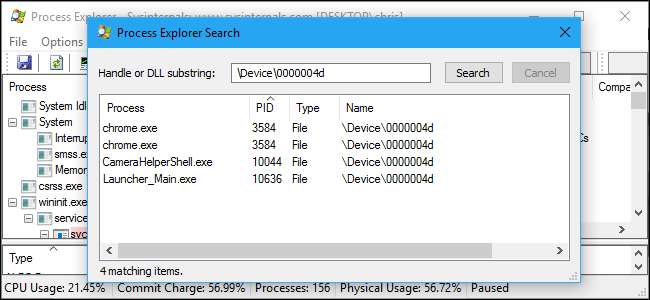
ویب کیمز میں اکثر روشنی شامل ہوتی ہے جس میں یہ ظاہر ہوتا ہے کہ آیا ویب کیم استعمال میں ہے یا نہیں۔ ونڈوز یہ چیک کرنا آسان نہیں کرتا ہے کہ روشنی آنے پر کون سا ایپلیکیشن دراصل ویب کیم استعمال کررہی ہے ، لیکن اس کا پتہ لگانا ممکن ہے۔
اگر آپ کو کسی کی جاسوسی کے بارے میں فکر ہے on اور خاص طور پر اگر آپ اپنا ویب کیم زیادہ استعمال نہیں کرتے ہیں تو to آپ چاہتے ہو اپنے ویب کیم کو مکمل طور پر غیر فعال کریں . ویب کیم جاسوسی ایک بہت ہی حقیقی چیز ہے ، اور آپ کبھی بھی زیادہ محتاط نہیں رہ سکتے ہیں۔
لیکن اگر یہ آن ہوتا ہے تو ، آپ جاننا چاہیں گے کہ کون سی ایپ اسے استعمال کر رہی ہے۔ آپ کو مائیکرو سافٹ کے مفت کی ضرورت ہوگی عمل ایکسپلورر کا آلہ یہ کرنے کے لیے. کی لائن کے ایک حصے کے طور پر Sysinternals ٹولز ، یہ طاقت ور خصوصیات کے ساتھ ایک بہت ہی اعلی درجے کی ایپلی کیشن ہے جو عام ونڈوز ٹاسک مینیجر میں دستیاب نہیں ہے۔
پہلا: اپنے ویب کیم کے آلہ کا نام تلاش کریں
متعلقہ: اپنے ویب کیم کو غیر فعال کرنے کا طریقہ (اور آپ کو کیوں چاہئے)
پہلے ، آپ کو اپنے ویب کیم کے آلے کا نام تلاش کرنے کی ضرورت ہوگی۔ یہ معلومات ڈیوائس منیجر میں دستیاب ہے۔
ونڈوز 8 یا 10 پر ڈیوائس منیجر کو لانچ کرنے کے لئے ، اسٹارٹ بٹن پر دائیں کلک کریں اور "ڈیوائس منیجر" منتخب کریں۔ ونڈوز 7 پر ، ونڈوز + آر دبائیں ، چلائیں ڈائیلاگ باکس میں "devmgmt.msc" ٹائپ کریں ، اور انٹر دبائیں۔
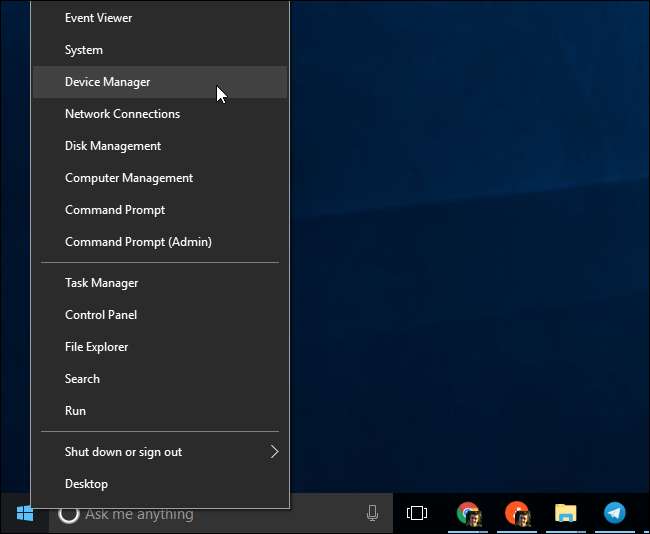
اپنے کمپیوٹر سے جڑے آلات کی فہرست میں اپنا ویب کیم تلاش کریں۔ آپ کو شاید یہ امیجنگ ڈیوائسز کے زمرے کے تحت مل جائے گا۔ اس پر دائیں کلک کریں اور "پراپرٹیز" کو منتخب کریں۔
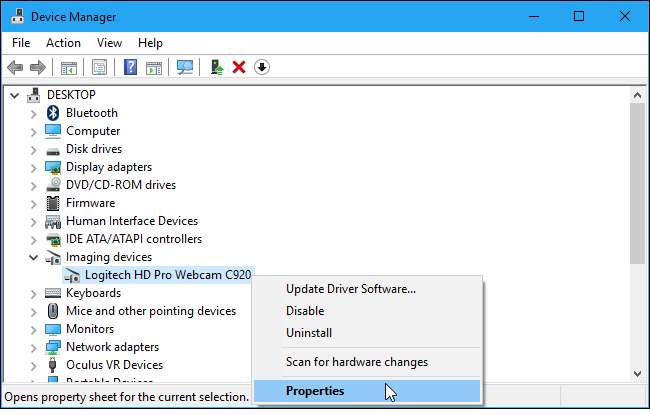
ہارڈ ویئر کے بارے میں مزید تفصیلات دیکھنے کے لئے "تفصیلات" کے ٹیب پر کلک کریں۔ "پراپرٹی" باکس پر کلک کریں اور فہرست میں "فزیکل ڈیوائس آبجیکٹ کا نام" منتخب کریں۔
ویلیو باکس میں دکھائے جانے والے ڈیوائس آبجیکٹ کے نام پر دائیں کلک کریں اور اسے اپنے کلپ بورڈ میں کاپی کرنے کے لئے "کاپی کریں" کو منتخب کریں۔
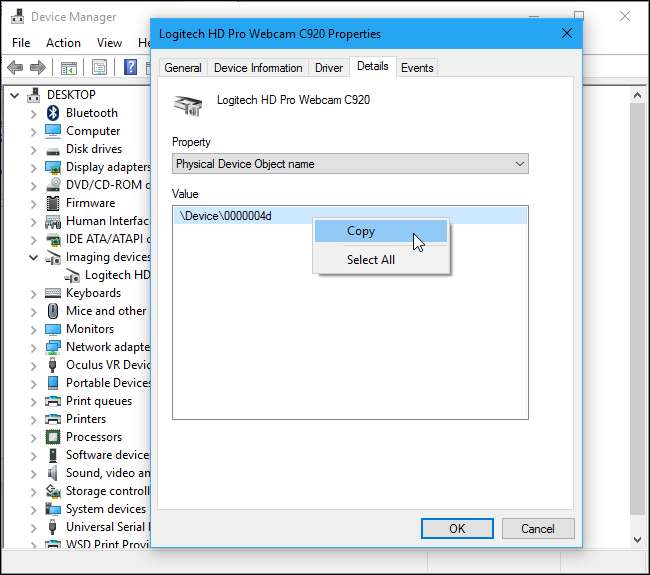
شناخت کریں کہ کون سا عمل ویب کیم استعمال کررہا ہے
اب آپ کو مائیکرو سافٹ سے ڈاؤن لوڈ کردہ پروسیس ایکسپلورر ایپلی کیشن لانچ کرنے کی ضرورت ہوگی۔
عمل ایکسپلورر ونڈو میں ، Ctrl + F دبائیں یا تلاش> ہینڈل تلاش کریں یا DLL پر جائیں۔
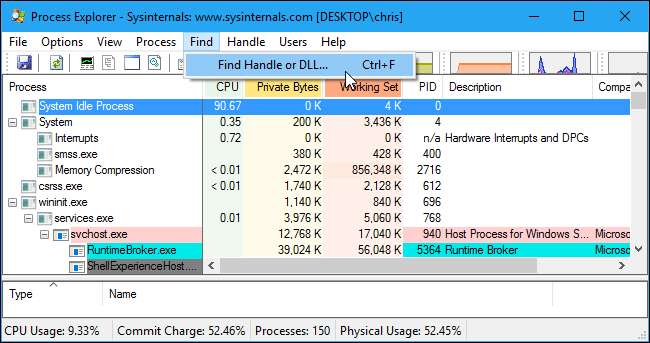
"ہینڈل یا ڈی ایل ایل سبسٹریننگ" باکس کے اندر دائیں کلک کریں اور ڈیوائس مینیجر سے آپ کاپی کردہ آلہ آبجیکٹ کا نام چسپاں کرنے کے لئے "پیسٹ کریں" کو منتخب کریں۔

"تلاش" کے بٹن پر کلک کریں۔ پروسیسر ایکسپلورر آپ کے چلتے ہوئے تمام عملوں کی تلاش کرے گا اور آپ کے ویب کیم کے ہارڈ ویئر کا استعمال کرنے والے تمام عملوں کی فہرست دکھائے گا۔
یہ آپ کو صرف وہی عمل دکھائے گا جو فی الحال ویب کیم استعمال کررہے ہیں جب آپ تلاش کریں گے۔ اگر کوئی عمل پانچ سیکنڈ پہلے ویب کیم استعمال کررہا تھا لیکن جب آپ سرچ کر رہے تھے تو ویب کیم استعمال نہیں کررہا تھا ، تو وہ فہرست میں شامل نہیں ہوگا۔
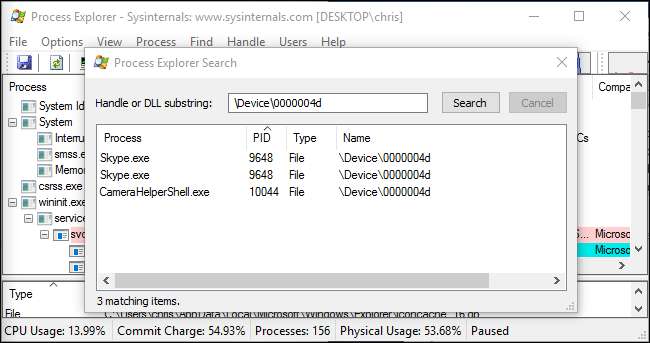
اگر آپ کو کسی عمل کے بارے میں مزید معلومات دیکھنے کی ضرورت ہے ، تو اسے چلنے والے عمل کی فہرست میں تلاش کریں ، اس پر دائیں کلک کریں اور "پراپرٹیز" منتخب کریں۔ یہاں ، ہم دیکھ سکتے ہیں کہ کیمرہ ہیلپرشیل.ایکس ہمارے ویب کیم کا استعمال کرتے ہوئے لاجٹیک کے ویب کیم سافٹ ویئر کا حصہ ہے۔ آپ کو عمل نام کے ل for آن لائن تلاش کرنے کی ضرورت ہوسکتی ہے اگر آپ کو معلوم نہیں ہے کہ یہ کیا ہے۔
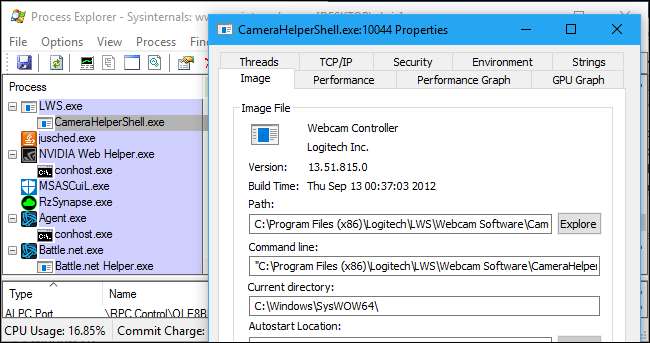
متعلقہ: اپنے ونڈوز پی سی پر وائرس اور مالویئر کو کیسے ہٹائیں
اگر آپ کو یقین نہیں ہے کہ عمل کیا ہے اور یہ مشکوک نظر آتا ہے تو ، آپ اس فہرست میں اس پر دائیں کلک کر سکتے ہیں اور عارضی طور پر اسے چلنے سے روکنے کے لئے "عمل کو مار ڈالو" پر کلک کر سکتے ہیں۔
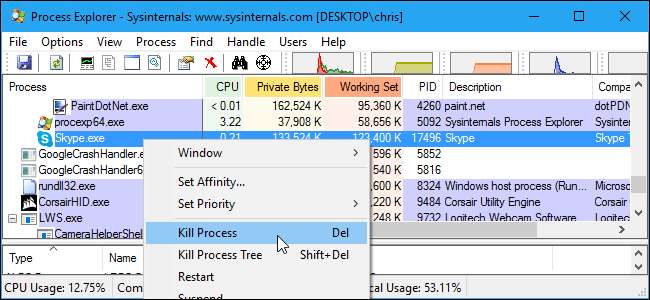
تاہم ، اگر آپ کا کمپیوٹر میلویئر سے متاثر ہے تو ، آپ کو اس کی ضرورت ہوگی اپنے کمپیوٹر سے مالویئر کو ہٹا دیں اچھ forا روکنے کے ل.







